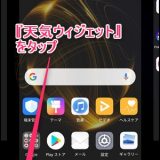HUAWEI P20 liteのスクリーンショットの撮り方と保存先を紹介します。
また、スクショ撮影時の「音を消すことはできるの?」という疑問についても解説していきます。
スクリーンショットの撮影方法
HUAWEI P20 liteではスクリーンショットの撮影方法は2通りありますので順番に解説していきます。
【方法1】音量ボタン、電源ボタンを使用
1つ目の方法は音量ボタンと電源ボタンを使用します。
この方法のメリットは「設定不要でいきなり使える」点です。
やり方は簡単で、P20 liteの電源ボタンと音量を下げるボタンを同時に押すだけです。
シャッター音がしたら撮影完了となり自動で保存されます。
2つのボタンは必ず同時に押してください。どちらか一方を先に押してから・・・というように同時に押せていない場合はシャッター音が鳴らず撮影されません。

【方法2】3本指でスワイプ
2つ目の方法は3本指でスワイプする方法です。
この方法のメリットは「一度設定してしまえば撮影が簡単」という点です。
設定方法は、[設定] ⇒ [スマートアシスト] ⇒ [モーションコントロール] ⇒ [3本指でスクリーンショットを取得]の順にタップして、開いた画面で『3本指でスクリーンショットを取得』を「ON(青色)」にします。
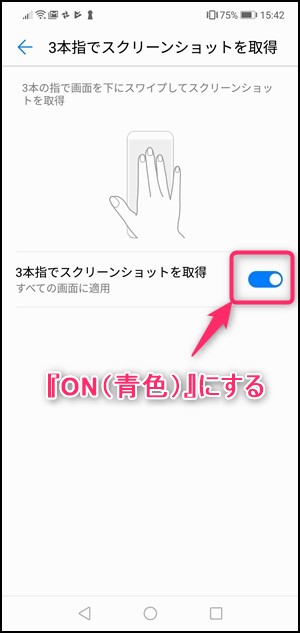
設定が終わったら設定画面の解説画像ように、画面を上から下に3本指でスワイプすればスクリーンショットを撮影できます。
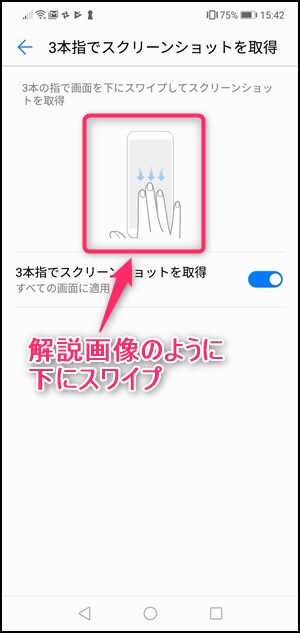
スクリーンショットの保存先
スクリーンショットの保存先を確認するには、ホーム画面にある標準アプリの『ファイル』をタップします。
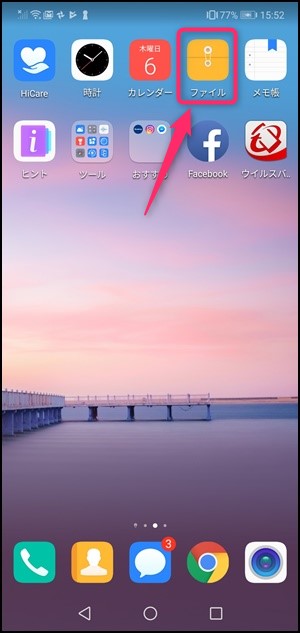
さらに『画像』をタップします。
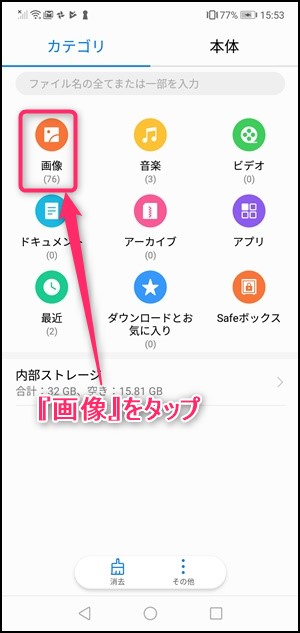
開いた画面で『Screenshots』をタップすれば保存されたスクリーンショットを確認できます。
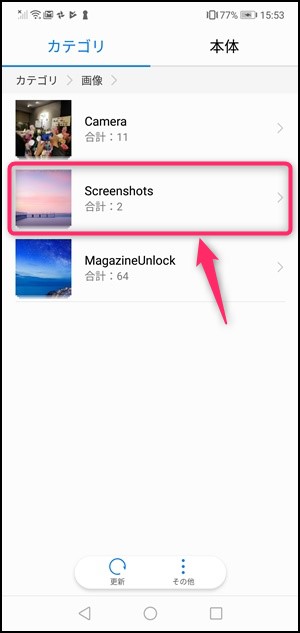
スクリーンショットのシャッター音は消すことはできないの?
スクリーンショット撮影時のシャッター音ですが、結論から言うと日本で発売されている端末は音を消すことはできない(一般的な使い方をした場合)です。
日本以外の国で発売されている一部のP20 liteのみシャッター音を消せます。
シャッター音を消せる端末かどうかは、[設定] ⇒ [音] ⇒ [その他のサウンド設定]の項目の中に『スクリーンショット』という項目があるかないかで判断できます。
スクリーンショットの設定項目がない端末ではシャッター音を消すことはできません。

関連記事【HUAWEI P20 lite】おすすめの初期設定、便利な機能の使い方を紹介!
【HUAWEI P20 lite】QRコードの読み取り方法を解説!
【HUAWEI P20 lite】電池の減りを節約してバッテリー持ちを良くする方法
関連記事